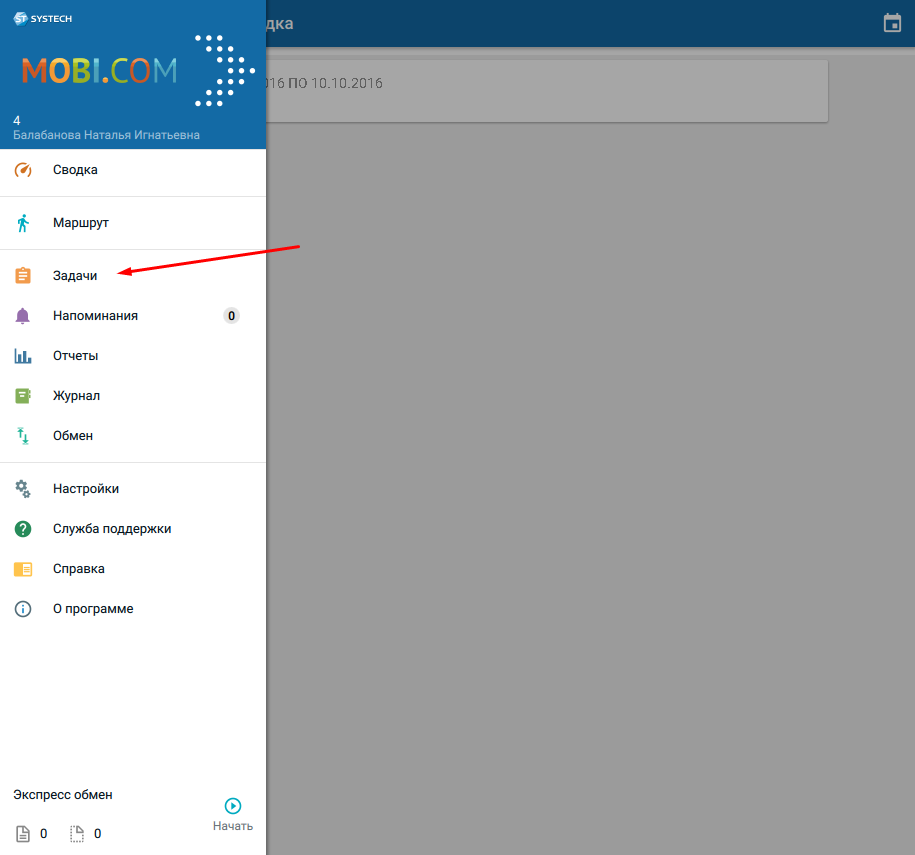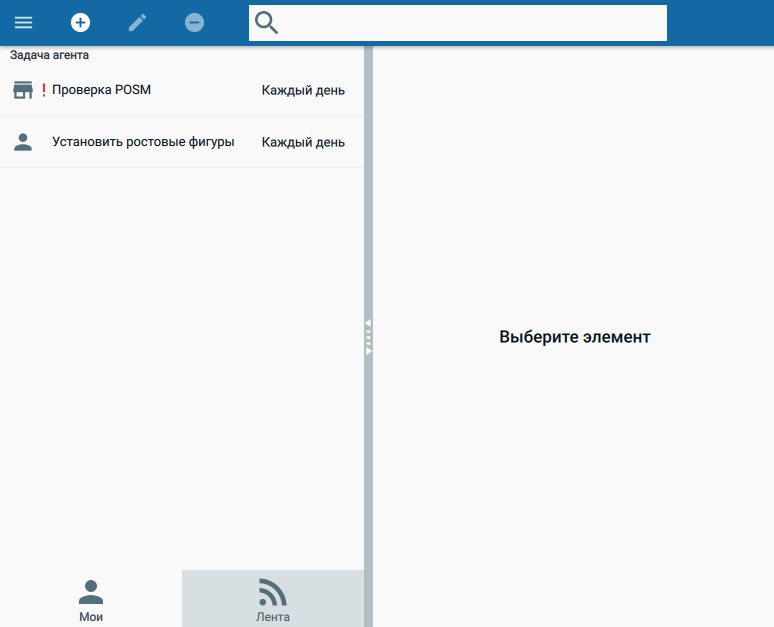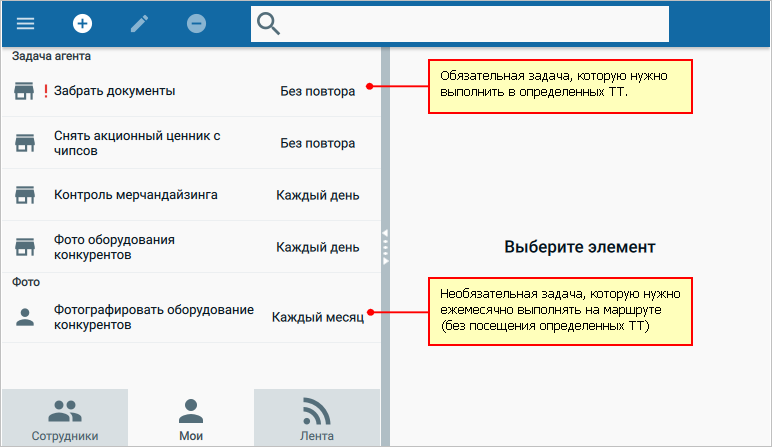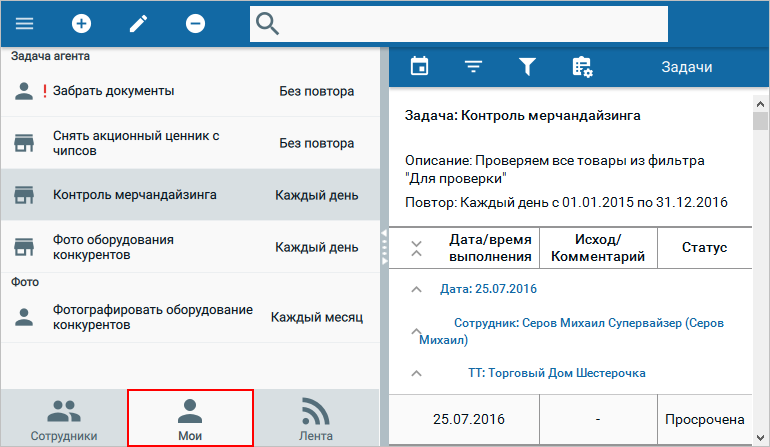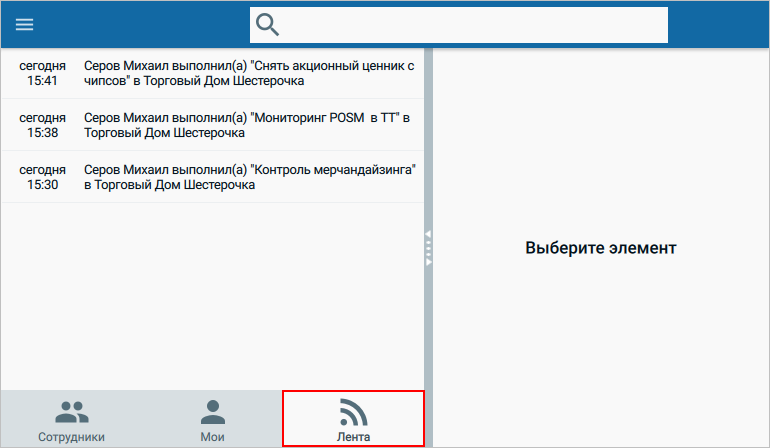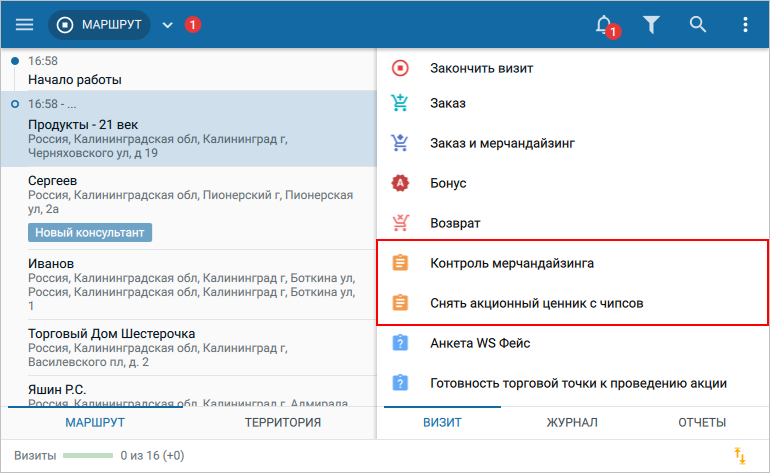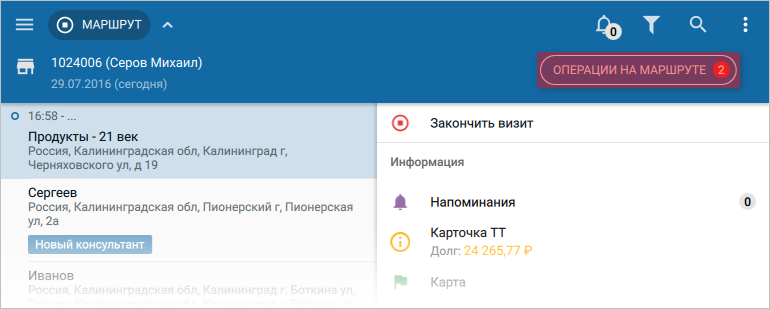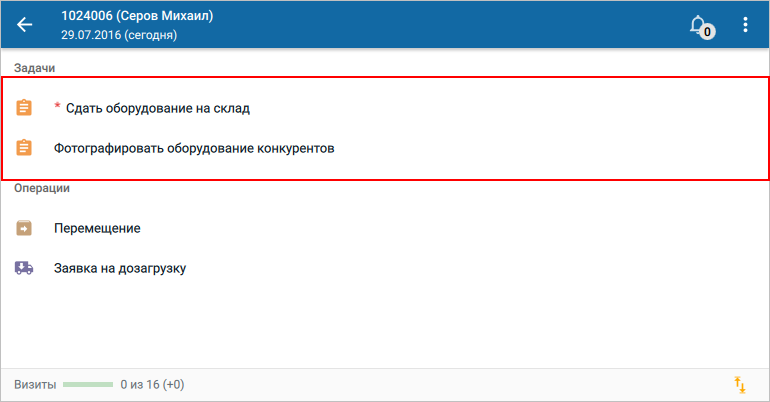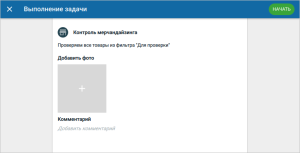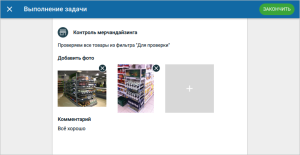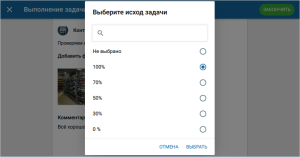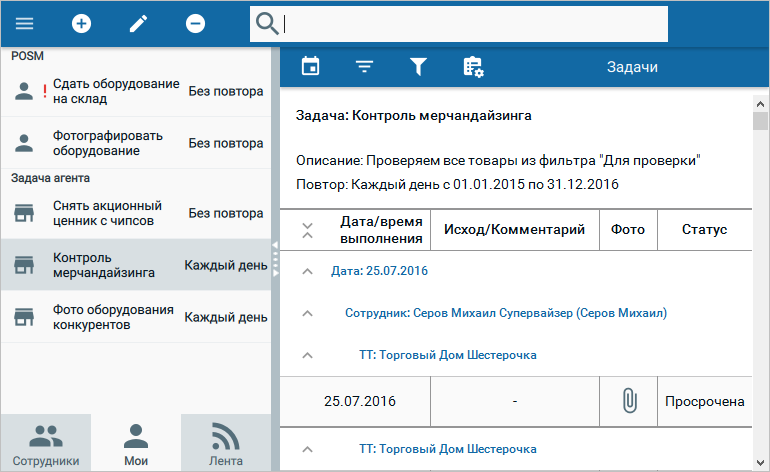Оглавление
Введение
Задачи — это различные активности, не связанные с оформлением документов.
Примеры задач: проверить ценники, забрать документы, сфотографировать оборудование и т.д.
Задачи могут быть назначены как на торговую точку, так и на рабочий день сотрудника.
Список задач
Вызов диалоговой формы:
> Задачи
Внимание!
Данный экран представляет собой, по сути, отчёт о выполнении задач!
Задачи выполняются непосредственно при работе в торговых точках!
Ширина каждой области регулируется перемещением разделительной полосы влево или вправо.
— задача, назначенная на маршрут, к выполнению можно приступить при работе на маршруте.
— задача, назначенная на торговую точку, к выполнению можно приступить во время визита в данную точку.
Задачи могут быть однократными (без повтора) или периодическими (повторяются каждый день, неделю или месяц).
Обязательные задачи отмечаются восклицательным знаком.
Под списком задач расположены две вкладки: Мои и Лента.
Мои задачи
Вызов диалоговой формы:
> Задачи > Мои
На вкладке Мои отображается список своих задач.
Лента событий
Вызов диалоговой формы:
> Задачи > Лента
На вкладке Лента отображается хронология выполнения задач за последние две недели.
Поиск задачи
Чтобы найти задачу в списке, введите её наименование в строку поиска, система отобразит подходящие задачи.
Выполнение задачи
Вызов диалоговой формы:
> Маршрут
Чтобы приступить к выполнению задачи, перейдите на экран маршрута.
Задачи в торговой точке
Задачи, назначенные на торговую точку, отображаются в правой части экрана.
Задачи на маршруте
Чтобы увидеть список задач, назначенных на маршрут, нажмите Операции на маршруте.
Статусы задач
— начатая задача;
— завершенная задача;
— обязательная задача.
Выполнение задачи
- Нажмите на название задачи, появится экран с информацией: названием задачи, её автором и описанием.
- Нажмите Начать. Появится диалог: Начать выполнение задачи?
- Снова нажмите Начать. С этого момента задача считается принятой в работу.
- Чтобы добавить к задаче фотографию, нажмите на область с «+» и выберите один из вариантов:
- Сделать фотографию — сделать новую фотографию с помощью камеры устройства.
- Загрузить из галереи — выбрать фотографию из имеющихся на устройстве.
- После создания/выбора фотографии, её миниатюра появится на экране выполнения задачи.
- В поле Комментарий введите текстовый комментарий к задаче.
- Нажмите Закончить.
- При необходимости выберите вариант исхода задачи и нажмите Выбрать.
- Готово! Работа над задачей завершена.
Отчет о выполнении задачи
Вызов диалоговой формы:
> Задачи
Отчет о выполнении задачи отображается напротив списка задач.
Чтобы отобразить отчет по той или иной задаче, нужно выбрать эту задачу в левой части экрана.
Для задач с периодом выполнения Без повтора отчёт строится особенным образом:
- Если за выбранный период или ранее не было выполнения задачи, выводится сообщение «Выполнение отсутствует».
- Если выполнение задачи входит в выбранный период, выводится только дата этого выполнения.
- Если выполнение задачи не входит в выбранный период, но задача была выполнена раннее, выводится сообщение «Выполнена ранее [дата выполнения задачи]».
Режим построения отчета
Отчёт по выполнению задачи может быть построен в одном из двух режимов:
- Согласно плана выполнения задачи:
- если задача на маршрут была назначена на тот день, когда агент даже не работал с приложением, то в отчёте будет отметка, что задача за этот день просрочена;
- если задача на торговые точки была назначена на те торговые точки, визиты в которые были запланированы, но самих посещений по каким-либо причинам не произошло, то в отчёте будет отметка, что задача за этот день просрочена.
- Согласно фактов работы агента:
- если задача на маршрут была назначена на тот день, когда агент даже не работал с приложением, то в отчёте не будет отметки по задачи за этот день;
- если задача на торговые точки была назначена на те торговые точки, визиты в которые были запланированы, но самих посещений по каким-либо причинам не произошло, то в отчёте отобразятся только те торговые точки, в которые были совершены визиты.
Выбор режима построения отчета
Чтобы выбрать режим построения отчета:
- Выберите задачу.
- На панели инструментов (в правой части экрана) нажмите .
- В открывшемся диалоговом окне выберите режим построения отчета.
Система запоминает выбранный режим построения отчета и использует его при следующем открытии отчета.
Отбор данных и выбор периода в отчете
Чтобы ограничить область построения отчета, воспользуйтесь одним из фильтром, расположенных на панели инструментов:
- Фильтрация по датам.
Позволяет выбрать период, за который строится отчёт.
- Фильтрация по торговым точкам.
Для задач, назначенных на торговые точки, позволяет сделать отбор по торговым точкам.
Поля отчета
| Название | Описание |
|---|---|
Строка «Дата»
| |
Строка «Сотрудник»
| |
Строка «ТТ»
| |
| Сотрудник / дата |
|
| Исход / комментарий |
|
| Фото |
|
| Статус |
|